สร้างโฟลว์ย่อยสำหรับระบบอัตโนมัติ SAP GUI
ตอนนี้ มาทำให้โฟลว์ปัจจุบันของเราเป็นแบบโมดูล โดยการย้ายการดำเนินการที่ต้องพึ่งพาอาศัยกันเฉพาะ (ในสถานการณ์สมมติของเรา กรอกแบบฟอร์ม) ลงในโฟลว์ย่อยใหม่
สร้างโฟลว์ย่อยใหม่ ตั้งชื่อเป็น ProcessHRMasterForm แล้วเลือก บันทึก

ไปที่แท็บ หลัก สำหรับ โฟลว์ย่อย เลือกการดำเนินการที่ไฮไลต์ที่แสดงในภาพต่อไปนี้ (แถวที่ 4 ถึง 11) คลิกขวา แล้วเลือก ตัด

ไปที่แท็บ ProcessHRMasterForm ให้คลิกขวาเพื่อเลือก แล้วเลือก วาง

กลับไปยังแท็บ หลัก
ในกล่องค้นหา การดำเนินการ ให้ป้อน เรียกใช้โฟลว์ย่อย แล้วลากการดำเนินการ เรียกใช้โฟลว์ย่อย ไปยังพื้นที่ทำงาน สำหรับ เรียกโฟลว์ย่อย ให้เลือก ProcessHRMasterForm แล้วเลือก บันทึก

สร้างโฟลว์ย่อยอื่น ตั้งชื่อเป็น ProcessEmployeeAddressForm แล้วเลือก บันทึก

กลับไปยังแท็บ หลัก
บนแท็บ หลัก เลือกการดำเนินการที่ไฮไลต์ที่แสดงในภาพต่อไปนี้ (แถวที่ 4 ถึง 14) คลิกขวา แล้วเลือก ตัด
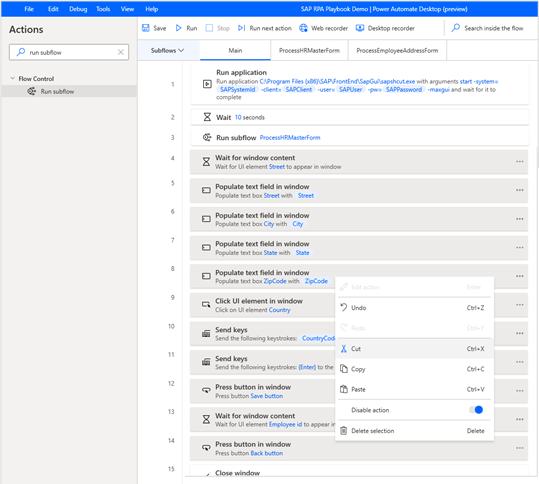
ไปที่แท็บ ProcessEmployeeAddressForm ให้คลิกขวาเพื่อเลือก แล้วเลือก วาง


กลับไปยังแท็บ หลัก
ในกล่องค้นหา การดำเนินการ ให้ป้อน เรียกใช้โฟลว์ย่อย แล้วลากการดำเนินการ เรียกใช้โฟลว์ย่อย ไปยังพื้นที่ทำงาน สำหรับ เรียกโฟลว์ย่อย ให้เลือก ProcessEmployeeAddressForm แล้วเลือก บันทึก
